- Εάν οι εφαρμογές των Windows 10 κλείνουν όταν τις ελαχιστοποιείτε, μπορεί να οφείλεται σε παλιά προγράμματα οδήγησης.
- Μια πιθανή λύση είναι να εκτελέσετε το εργαλείο αντιμετώπισης προβλημάτων εφαρμογών του Windows Store από τις ρυθμίσεις.
- Εναλλακτικά, εκτελέστε μια σάρωση που διορθώνει ζητήματα καταστροφής των Windows.
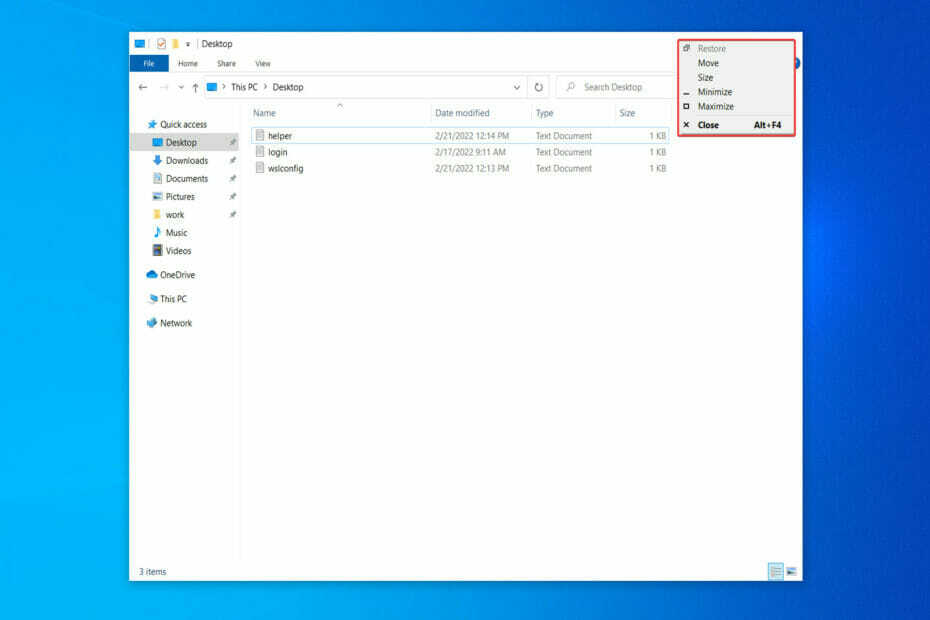
ΧΕΓΚΑΤΑΣΤΑΣΗ ΚΑΝΟΝΤΑΣ ΚΛΙΚ ΣΤΟ ΑΡΧΕΙΟ ΛΗΨΗΣ
Αυτό το λογισμικό θα επιδιορθώσει κοινά σφάλματα υπολογιστή, θα σας προστατεύσει από απώλεια αρχείων, κακόβουλο λογισμικό, αποτυχία υλικού και θα βελτιστοποιήσει τον υπολογιστή σας για μέγιστη απόδοση. Διορθώστε προβλήματα υπολογιστή και αφαιρέστε τους ιούς τώρα με 3 εύκολα βήματα:
- Κατεβάστε το Restoro PC Repair Tool που συνοδεύεται από πατενταρισμένες τεχνολογίες (διαθέσιμο δίπλωμα ευρεσιτεχνίας εδώ).
- Κάντε κλικ Εναρξη σάρωσης για να βρείτε ζητήματα των Windows που θα μπορούσαν να προκαλούν προβλήματα στον υπολογιστή.
- Κάντε κλικ Φτιάξ'τα όλα για να διορθώσετε ζητήματα που επηρεάζουν την ασφάλεια και την απόδοση του υπολογιστή σας
- Το Restoro έχει ληφθεί από 0 αναγνώστες αυτόν τον μήνα.
Η δυνατότητα ελαχιστοποίησης και μεγιστοποίησης προγραμμάτων σάς επιτρέπει να καθαρίζετε την επιφάνεια εργασίας των Windows 10 και να επικεντρώνεστε στις εφαρμογές που χρησιμοποιείτε αυτήν τη στιγμή. Ακούγεται σημαντικό, σωστά; Πράγματι είναι, έτσι θα σας δείξουμε πώς να διορθώσετε γρήγορα τις εφαρμογές που κλείνουν όταν ελαχιστοποιηθεί το σφάλμα.
Κατά τη μεγιστοποίηση ή την ελαχιστοποίηση ενός παραθύρου, υπάρχει μια ποικιλία διαθέσιμων επιλογών, μερικές από τις οποίες είναι τόσο απλές όσο το κλικ ή το άγγιγμα ενός κουμπιού, ενώ άλλες απαιτούν τη χρήση πληκτρολογίου. Εναπόκειται σε εσάς να επιλέξετε ποιο θα χρησιμοποιήσετε ανάλογα με τις περιστάσεις.
Εάν ελαχιστοποιήσετε μια εφαρμογή, κρύβει το παράθυρό της από την επιφάνεια εργασίας σας χωρίς να τερματίσετε την εφαρμογή. Στη γραμμή εργασιών, θα δείτε ένα εικονίδιο για την εν λόγω εφαρμογή.
Μπορείτε να επαναφέρετε γρήγορα το ελαχιστοποιημένο παράθυρο στην προηγούμενη κατάστασή του και να το επαναφέρετε σε προβολή, ώστε να μπορείτε να συνεχίσετε να το χρησιμοποιείτε όσο είναι ελαχιστοποιημένο.
Ενώ, αν μεγιστοποιήσετε μια εφαρμογή, το παράθυρό της επεκτείνεται για να γεμίσει ολόκληρη την οθόνη του επιτραπέζιου υπολογιστή σας. Μια μεγιστοποιημένη εφαρμογή καταλαμβάνει τον πλήρη διαθέσιμο χώρο της οθόνης, με εξαίρεση τη γραμμή εργασιών.
Ακολουθήστε καθώς θα δούμε πώς να ελαχιστοποιήσετε ή να μεγιστοποιήσετε μια εφαρμογή και, στη συνέχεια, μεταβείτε στη λίστα λύσεων για να διορθώσετε τις εφαρμογές των Windows 10 που κλείνουν όταν ελαχιστοποιηθεί το πρόβλημα.
Πώς μπορώ να ελαχιστοποιήσω ή να μεγιστοποιήσω εφαρμογές στα Windows 10;
Η ελαχιστοποίηση και η αύξηση των εφαρμογών μπορεί να φαίνεται ότι είναι διαμετρικά αντίθετες εργασίες. Ωστόσο, είναι σημαντικό να θυμάστε ότι υπάρχει μια μεταβατική κατάσταση μεταξύ τους: όταν η εφαρμογή εμφανίζεται το παράθυρο αλλά δεν καταλαμβάνει ολόκληρη την οθόνη και έχετε τη δυνατότητα να μετακινήσετε και να αλλάξετε το μέγεθος το.
Η επιλογή ελαχιστοποίησης ή μεγιστοποίησης των παραθύρων δεν είναι πλέον διαθέσιμη κατά τη χρήση των Windows 10 σε λειτουργία Tablet, επειδή όλες οι εφαρμογές ξεκινούν και παραμένουν πλήρως εκτεταμένες.
Για να ελαχιστοποιήσετε ή να μεγιστοποιήσετε ένα παράθυρο εφαρμογής, η πιο γνωστή προσέγγιση είναι να κάνετε κλικ στο κουμπί Ελαχιστοποίηση ή Μεγιστοποίηση που βρίσκεται στη γραμμή τίτλου του προγράμματος.
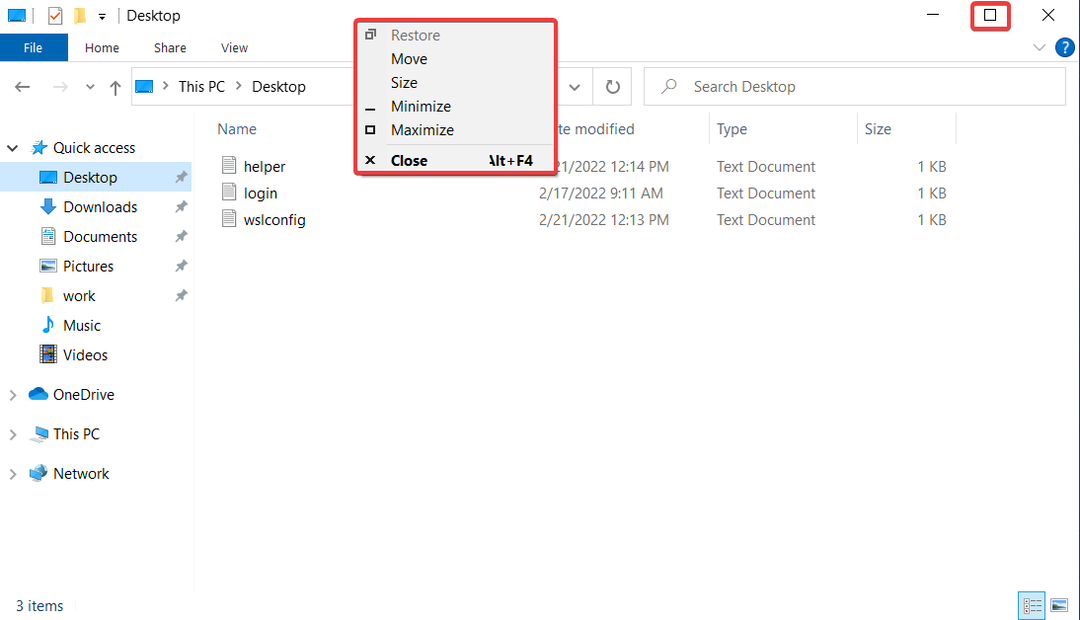
Όλες οι εφαρμογές των Windows 10, καθώς και η συντριπτική πλειονότητα των εφαρμογών επιφάνειας εργασίας, εμφανίζουν αυτά τα κουμπιά στην επάνω δεξιά γωνία της γραμμής τίτλου του παραθύρου, κοντά στο X που χρησιμοποιείται για το κλείσιμο των παραθύρων.
Μπορείτε επίσης να μειώσετε και να μεγιστοποιήσετε τις εφαρμογές επιλέγοντάς τες από το μενού της γραμμής τίτλου. Εάν προτιμάτε να χρησιμοποιήσετε το ποντίκι, κάντε δεξί κλικ στη γραμμή τίτλου ενός παραθύρου για να εμφανιστεί το μενού. Στη συνέχεια, ανάλογα με το τι θέλετε να επιτύχετε, επιλέξτε μια επιλογή από το αναπτυσσόμενο μενού.
Το κουμπί Επαναφορά σε αυτό το μενού μπορεί επίσης να χρησιμοποιηθεί για να επαναφέρει ένα παράθυρο στο προηγούμενο μέγεθος και θέση στην οθόνη σας, εάν έχει τροποποιηθεί στο προηγούμενο βήμα.
Συμβουλή ειδικού: Ορισμένα ζητήματα υπολογιστών είναι δύσκολο να αντιμετωπιστούν, ειδικά όταν πρόκειται για κατεστραμμένα αποθετήρια ή για αρχεία Windows που λείπουν. Εάν αντιμετωπίζετε προβλήματα με την επιδιόρθωση ενός σφάλματος, το σύστημά σας μπορεί να είναι μερικώς κατεστραμμένο. Συνιστούμε να εγκαταστήσετε το Restoro, ένα εργαλείο που θα σαρώσει το μηχάνημά σας και θα εντοπίσει ποιο είναι το σφάλμα.
Κάντε κλικ ΕΔΩ για λήψη και έναρξη επισκευής.
ο Alt + Spacebar Η συντόμευση πληκτρολογίου μπορεί επίσης να χρησιμοποιηθεί για να ανοίξει το μενού της γραμμής τίτλου εναλλακτικά.
Εάν θέλετε να ελαχιστοποιήσετε ή να μεγιστοποιήσετε το παράθυρο αμέσως μετά την εμφάνιση του μενού της γραμμής τίτλου, απλώς πατήστε το Ν ή Χ πλήκτρα στο πληκτρολόγιό σας. Εάν το παράθυρο έχει επεκταθεί, πατήστε το R πληκτρολογήστε το πληκτρολόγιό σας για να το επαναφέρετε στο αρχικό του μέγεθος.
Πώς μπορώ να διορθώσω τις εφαρμογές των Windows 10 που κλείνουν όταν ελαχιστοποιούνται;
1. Εκτελέστε το πρόγραμμα αντιμετώπισης προβλημάτων της εφαρμογής Windows Store
- Ανοιξε Ρυθμίσεις πατώντας το Windows + Εγώ πλήκτρα και πλοηγηθείτε σε Ενημέρωση & Ασφάλεια.

- Στη συνέχεια, επιλέξτε Αντιμετώπιση προβλημάτων από το αριστερό μενού και μετά κάντε κλικ στο Πρόσθετα εργαλεία αντιμετώπισης προβλημάτων.
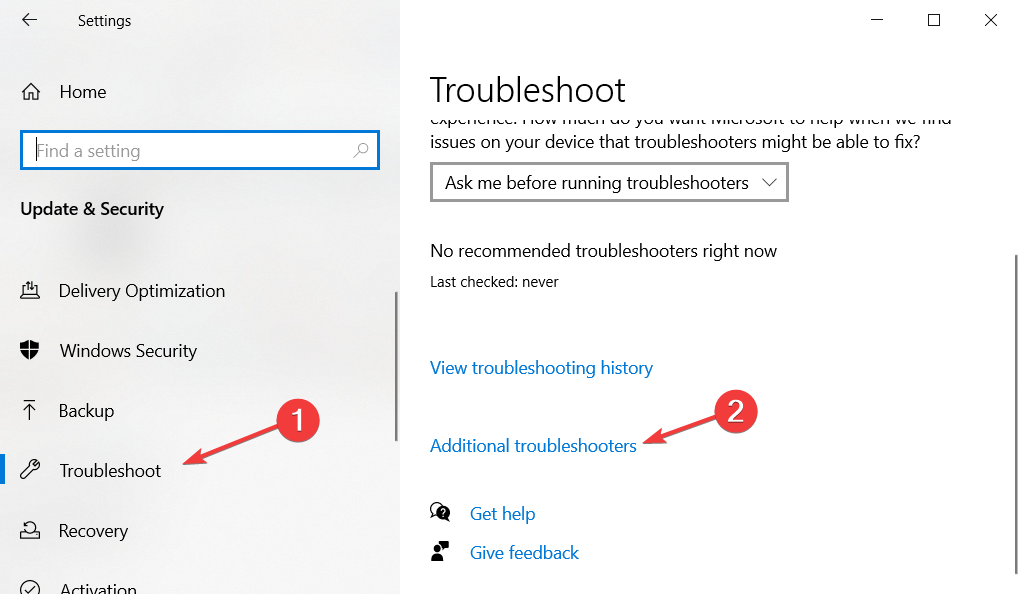
- Κάντε κύλιση προς τα κάτω μέχρι να συναντήσετε το Εργαλείο αντιμετώπισης προβλημάτων εφαρμογής Windows Store, κάντε κλικ σε αυτό και επιλέξτε Εκτελέστε το εργαλείο αντιμετώπισης προβλημάτων.
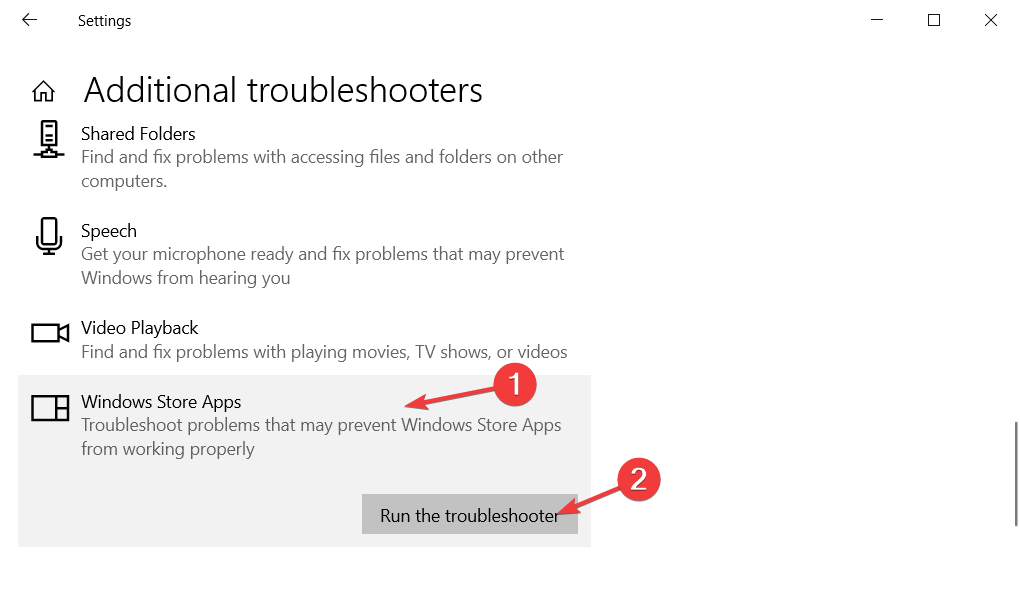
2. Ενημερώστε τα προγράμματα οδήγησης
- Ανοιξε Ρυθμίσεις πατώντας το Windows + Εγώ πλήκτρα και πλοηγηθείτε σε Ενημέρωση & Ασφάλεια.

- Στη συνέχεια, μεταβείτε στο Ενημερωμένη έκδοση για Windows ακολουθούμενη από Προβολή προαιρετικών ενημερώσεων.

- Αναπτύξτε το Ενημέρωση προγράμματος οδήγησης ενότητα και επιλέξτε όλα τα διαθέσιμα και, στη συνέχεια, κάντε κλικ Λήψη και εγκατάσταση.
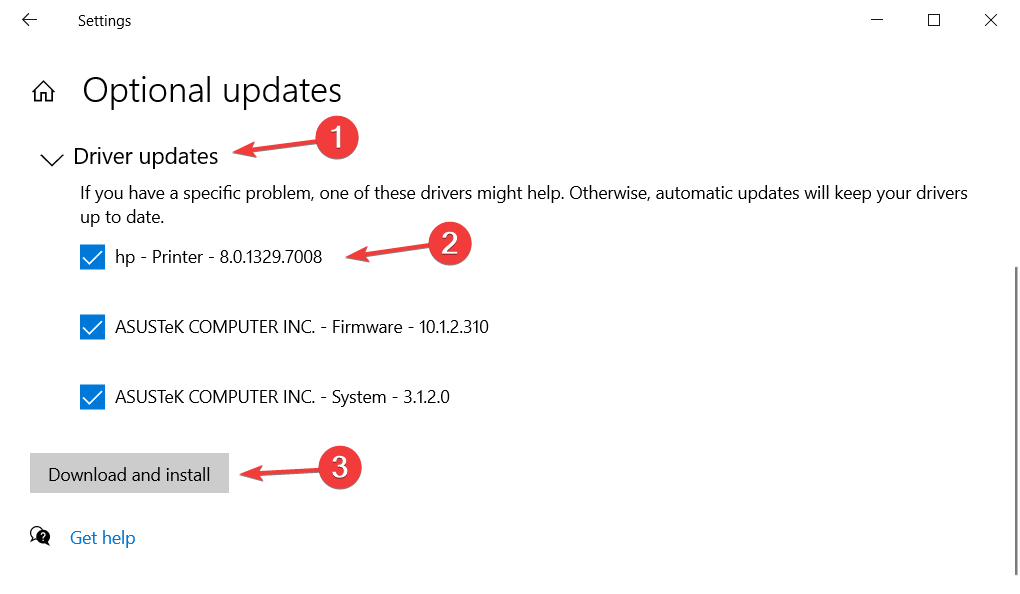
Η ενημέρωση των προγραμμάτων οδήγησης είναι εξίσου σημαντική με την εγκατάσταση ενός προγράμματος προστασίας από ιούς στον υπολογιστή σας. Ωστόσο, εάν είστε απρόθυμοι να τα ενημερώνετε σε τακτική βάση, μπορείτε να χρησιμοποιήσετε λογισμικό τρίτου κατασκευαστή που ενημερώνει αυτόματα και διορθώνει τυχόν ζητήματα που σχετίζονται με τα προγράμματα οδήγησης.
Αυτό είναι το DriverFix, μια ελαφριά λύση λογισμικού που αναπτύχθηκε ειδικά για να διατηρείτε τον υπολογιστή σας σε κορυφαία λειτουργική κατάσταση χωρίς να χάνετε καθόλου χρόνο. Θα ενημερώσει, θα διορθώσει και θα αντικαταστήσει τα προγράμματα οδήγησης χωρίς καν να το προσέξετε.
⇒Αποκτήστε το DriverFix
3. Ενημερώστε τα Windows
- Ανοιξε Ρυθμίσεις πατώντας το Windows + Εγώ πλήκτρα και πλοηγηθείτε σε Ενημέρωση & Ασφάλεια.

- Στη συνέχεια, μεταβείτε στο Ενημερωμένη έκδοση για Windows και ελέγξτε εάν έχετε διαθέσιμες ενημερώσεις των Windows για εκτέλεση. Εδώ έχω την επιλογή να κάνω αναβάθμιση σε Windows 11 και κάτω από αυτήν, έχω ενημερώσεις των Windows 10 που μπορώ να εγκαταστήσω χωρίς να κάνω αναβάθμιση στο προηγούμενο λειτουργικό σύστημα.
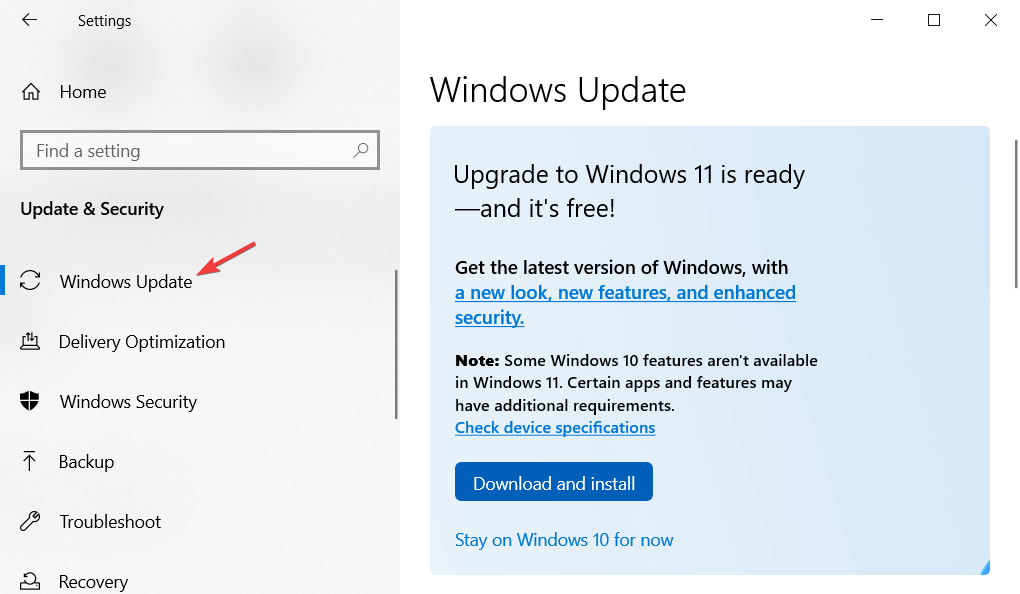
Εάν αποφασίσετε να κάνετε αναβάθμιση σε Windows 11, ρίξτε μια ματιά στην ανάρτησή μας σχετικά με τις 11 καλύτερες δυνατότητες στα Windows 11 που πρέπει να ξέρετε.
Εναλλακτικά, θα πρέπει ρίξτε μια ματιά στις 10+ καλύτερες συμβουλές και κόλπα για τα Windows 11 για να βελτιώσετε το λειτουργικό σας σύστημα και πάρτε το καλύτερο από αυτό.
- Διόρθωση: Το πρόγραμμα αντιμετώπισης προβλημάτων των Windows σταμάτησε να λειτουργεί
- Πώς να χρησιμοποιήσετε το εργαλείο αντιμετώπισης προβλημάτων του Windows Update στα Windows 10 & 11
4. Εκτελέστε το DISM
- Ανοιξε το Λειτουργία αναζήτησης των Windows και πληκτρολογήστε cmd. Κάντε δεξί κλικ στο κορυφαίο αποτέλεσμα και επιλέξτε Εκτελέστε ως διαχειριστής.
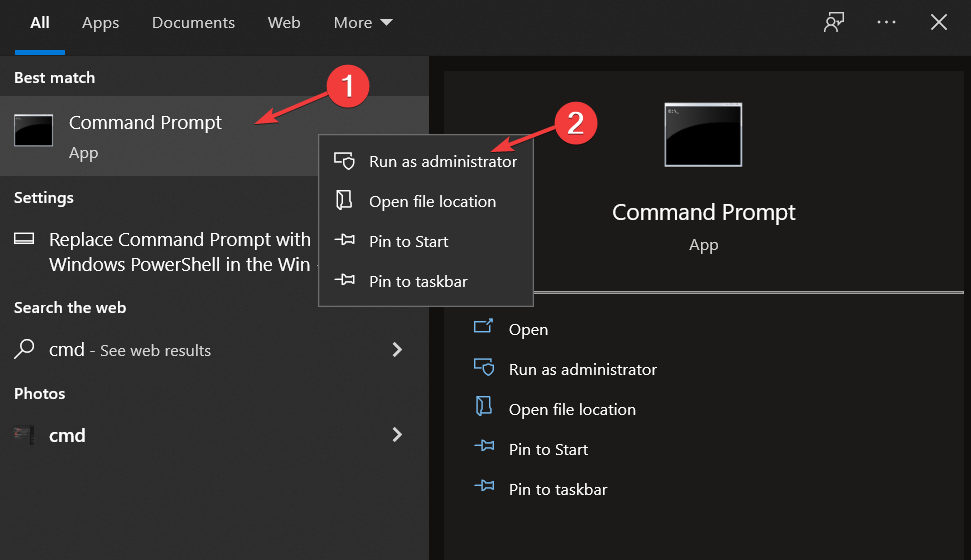
- Τώρα πληκτρολογήστε ή επικολλήστε την ακόλουθη εντολή για να διορθώσετε οποιοδήποτε σφάλμα καταστροφής των Windows, εάν υπάρχει, και πατήστε Εισαγω:
DISM.exe /Online /Cleanup-image /Restorehealth
Εάν χρειάζεστε περαιτέρω βοήθεια για την επίλυση των εφαρμογών των Windows 10 που κλείνουν όταν ελαχιστοποιούνται, ρίξτε μια ματιά στον οδηγό μας για το πώς να σταματήσετε τα Windows 10 να κλείνουν προγράμματα χωρίς προειδοποίηση.
Σας βοήθησε αυτός ο οδηγός; Αφήστε μας ένα σχόλιο στην παρακάτω ενότητα και πείτε μας τη γνώμη σας. Ευχαριστώ για την ανάγνωση!
 Έχετε ακόμα προβλήματα;Διορθώστε τα με αυτό το εργαλείο:
Έχετε ακόμα προβλήματα;Διορθώστε τα με αυτό το εργαλείο:
- Κατεβάστε αυτό το εργαλείο επισκευής υπολογιστή Αξιολογήθηκε Εξαιρετική στο TrustPilot.com (η λήψη ξεκινά από αυτή τη σελίδα).
- Κάντε κλικ Εναρξη σάρωσης για να βρείτε ζητήματα των Windows που θα μπορούσαν να προκαλούν προβλήματα στον υπολογιστή.
- Κάντε κλικ Φτιάξ'τα όλα για να διορθώσετε προβλήματα με τις κατοχυρωμένες τεχνολογίες (Αποκλειστική Έκπτωση για τους αναγνώστες μας).
Το Restoro έχει ληφθεί από 0 αναγνώστες αυτόν τον μήνα.

![Θέμα επεξεργαστή CMPXCHG16b / membandingkanExchange128 [FIX] • Σφάλματα](/f/049d1fb6a2a78ccd701603fe84a08337.webp?width=300&height=460)
![Το Ableton Live προκαλεί υψηλή χρήση CPU στον υπολογιστή μου [EXPERT FIX]](/f/d4e9ae725124e9537190de39212d9db1.jpg?width=300&height=460)